笔记本电脑wifi有限的访问权限 笔记本无线网络连接显示有限的访问权限解决方法
更新时间:2023-08-25 12:35:47作者:yang
笔记本电脑wifi有限的访问权限,随着科技的不断进步,笔记本电脑已经成为我们日常生活中不可或缺的工具之一,然而有时我们可能会遇到笔记本电脑无线网络连接显示有限的访问权限的问题。这种情况下,我们无法正常访问互联网,给我们的工作和娱乐带来了不便。那么该如何解决这个问题呢?本文将为大家介绍一些解决笔记本电脑无线网络有限访问权限的方法,帮助大家快速解决这个困扰。
具体步骤:
1.鼠标右键单击wifi信号,选择打开网络与共享中心。如下图所示
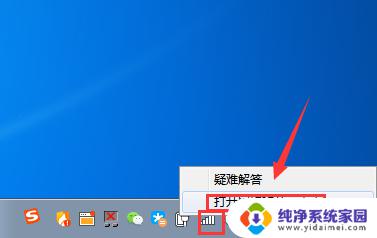
2.点击更改适配器选择,如下图所示
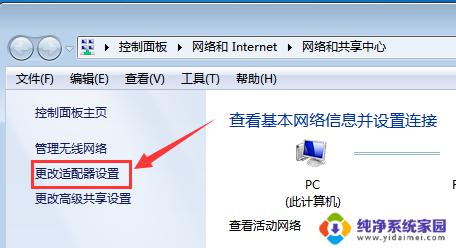
3.右键单击网络连接选择属性,如下图所示
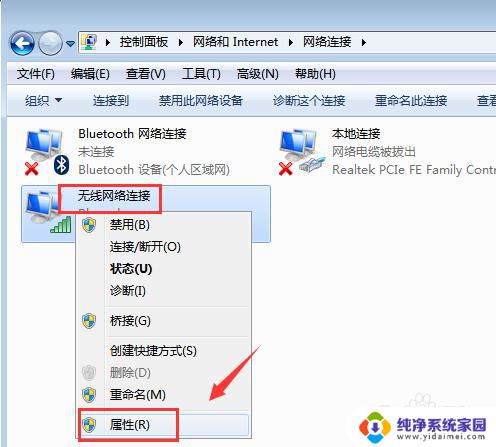
4.属性界面点击下面的安装按钮,如下图所示
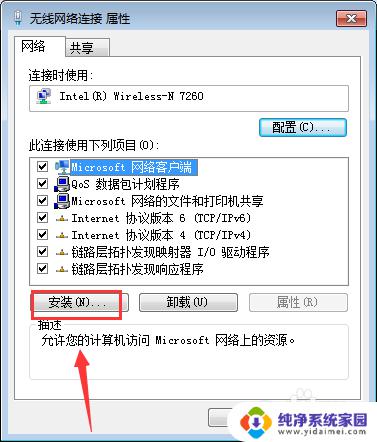
5.点击选中协议,点击添加按钮,如下图所示
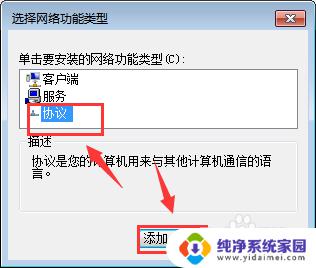
6.进入添加按钮,选择Reliable Multicast Protocol(可靠多播协议)协议,点击确定,等系统添加完成即可,如下图所示
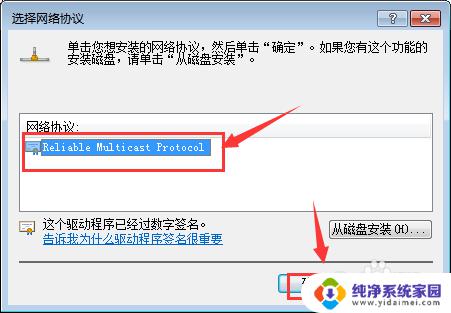
7.总结: 依次操作:右键单击wifi--更改适配器设置-- 本地连接右键属性--安装-- 选择协议--添加 --Reliable Multicast Protocol-- 确定。
以上是笔记本电脑wifi有限的访问权限的全部内容,如有相同问题的用户,请参考本文中介绍的步骤进行修复,希望对大家有所帮助。
- 上一篇: 苹果x蓝屏是怎么回事 苹果手机蓝屏重启怎么办
- 下一篇: wps图片都删除 wps图片删除的快捷方式
笔记本电脑wifi有限的访问权限 笔记本无线网络连接显示有限的访问权限解决方法相关教程
- 电脑有限的访问权限 无法连接无线网络提示有限访问权限的解决方法
- 笔记本wifi无网络访问权限 解决电脑网络提示无Internet访问权限的方法
- 笔记本电脑已连接wifi无internet访问 笔记本电脑连接wifi却显示无网络访问权限怎么解决
- 连上网线ipv6无网络访问权限 解决IPv6无网络访问权限的方法
- 笔记本ipv6无网络访问权限 IPv6无网络访问权限怎么办
- 笔记本无网络访问权限怎么解决 电脑无网络访问权限怎么办
- 您没有权限访问 请与网络管理员联系请求访问权限 没有权限访问解决方法
- wifi有限的访问权限什么意思 电脑连接wifi出现有限的访问权限怎么办
- 电脑无internet访问权限怎么办 没有网络访问权限怎么办
- 电脑无internet访问权限怎么办 没有网络访问权限该怎么办
- 笔记本开机按f1才能开机 电脑每次启动都要按F1怎么解决
- 电脑打印机怎么设置默认打印机 怎么在电脑上设置默认打印机
- windows取消pin登录 如何关闭Windows 10开机PIN码
- 刚刚删除的应用怎么恢复 安卓手机卸载应用后怎么恢复
- word用户名怎么改 Word用户名怎么改
- 电脑宽带错误651是怎么回事 宽带连接出现651错误怎么办